华测RTK使用指南.docx
《华测RTK使用指南.docx》由会员分享,可在线阅读,更多相关《华测RTK使用指南.docx(26页珍藏版)》请在冰豆网上搜索。
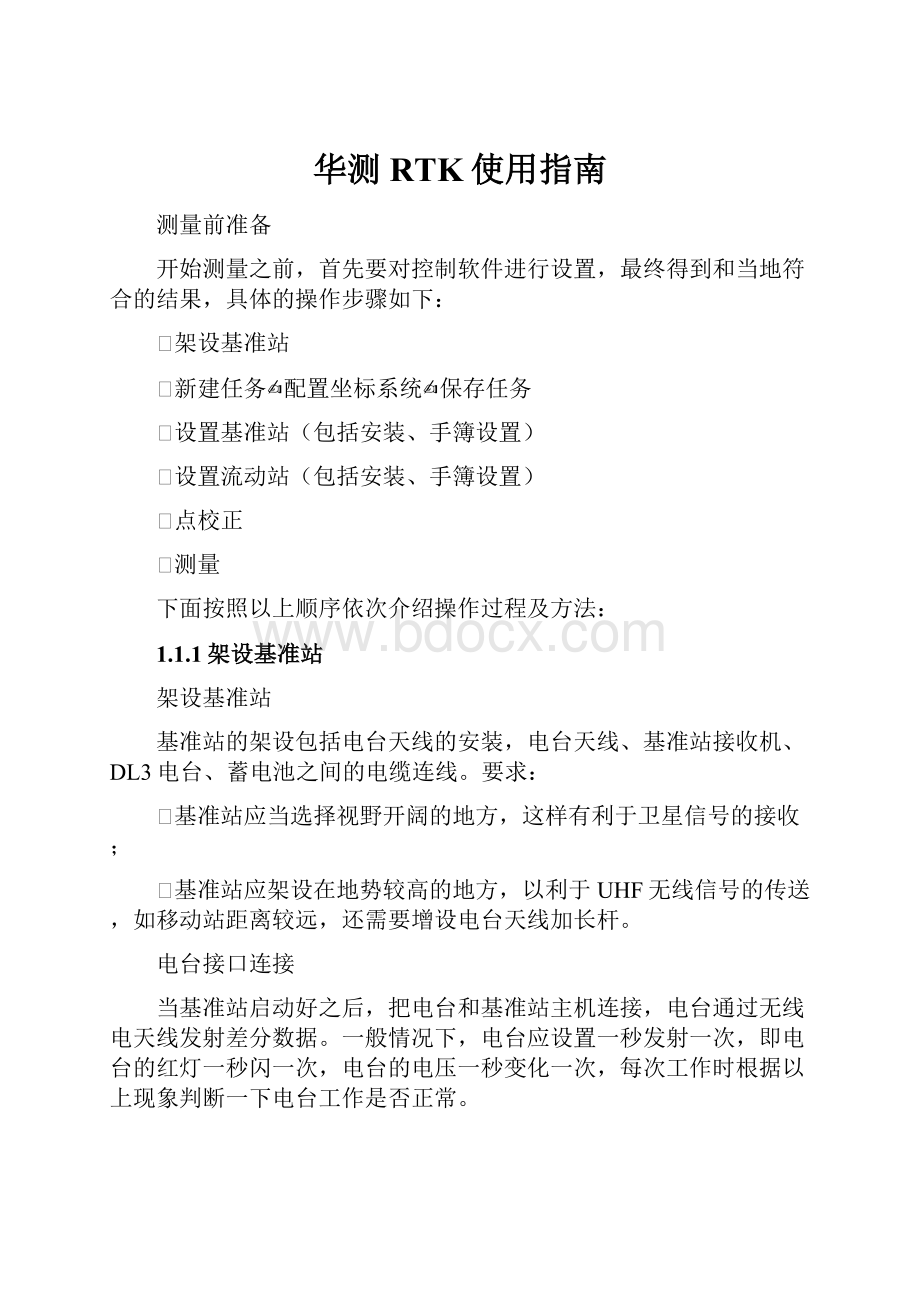
华测RTK使用指南
测量前准备
开始测量之前,首先要对控制软件进行设置,最终得到和当地符合的结果,具体的操作步骤如下:
Ø架设基准站
Ø新建任务✍配置坐标系统✍保存任务
Ø设置基准站(包括安装、手簿设置)
Ø设置流动站(包括安装、手簿设置)
Ø点校正
Ø测量
下面按照以上顺序依次介绍操作过程及方法:
1.1.1架设基准站
架设基准站
基准站的架设包括电台天线的安装,电台天线、基准站接收机、DL3电台、蓄电池之间的电缆连线。
要求:
Ø基准站应当选择视野开阔的地方,这样有利于卫星信号的接收;
Ø基准站应架设在地势较高的地方,以利于UHF无线信号的传送,如移动站距离较远,还需要增设电台天线加长杆。
电台接口连接
当基准站启动好之后,把电台和基准站主机连接,电台通过无线电天线发射差分数据。
一般情况下,电台应设置一秒发射一次,即电台的红灯一秒闪一次,电台的电压一秒变化一次,每次工作时根据以上现象判断一下电台工作是否正常。
1.1.2建立新任务
1.1.2.1新建任务
运行手簿测地通软件,执行【文件】✍【新建任务】,输入任务名称,选择坐标系统,其它为附加信息,可留空。
(注:
一般坐标系选WGS-84)
新建任务
1.1.2.2坐标系管理
【配置】✍【坐标系管理】
坐标系管理
根据实际情况,进行坐标系的设置。
选择已有坐标系进行编辑(主要是修改中央子午线,如标准的北京54坐标系一定要输入和将要进行点校正的已知点相符的中央子午线),或新建坐标系,输入当地已知点所用的椭球参数及当地坐标的相关参数,而【基准转换】、【水平平差】、【垂直平差】都选“无”;当进行完点校正后,校正参数会自动添加到【水平平差】和【垂直平差】;如果已有转换参数可在【基准转换】中输入七参数或三参数,但不提倡。
当设置好后,选择确定,即会替代当前任务里的参数,这样测量的结果就为经过转换的。
如果新建一个任务则不需要重新作点校正,它会自动套用上一个任务的参数,到下一个测区新建任务后直接作点校正即可,选择保存会自动替代当前任务参数。
1.1.2.3保存任务
【文件】✍【保存任务】
保存任务
注:
新建任务后一定要保存任务,否则新建下一个任务后会丢失当前任务的测量数据,位置最好选“主内存”。
1.1.3设置基准站
1.1.3.1基准站选项
【配置】✍【基准站选项】
基准站选项
广播格式:
一般默认为标准CMR(当然也可以设为RTCA或RTCM);一般测站索引(可输1-99等)和发射间隔默认即可;高度角:
限制默认为10度,用户可根据当时、当地的收星情况适当的改动;天线高度:
实测的斜高;天线类型:
选择当时所用天线(A100或A300);测量到:
选择测量仪器高所到位置,一般为“天线中部”。
注:
由于CMR具有较高的数据压缩比率,因此,建议用户选择CMR;如果做RTD,则应选用RTCA;如果想选用RTCM,发射间隔应输入2秒。
1.1.3.2启动基准站接收机
【测量】✍【启动基准站接收机】(如若没有与接收机连接则为灰色,不可用)
启动基准站
输入点名称后选此处用单点定位的值来启动基准站,也可从列表中选已输入的已知点来启动(一般来说:
在一个工作区第一次工作时用单点定位来启动,然后进行点校正;下一次工作时用上次工作点校正求得转换参数,仪器需架设在已知点用此点的已知坐标启动基准站)。
以单点定位启动为例,选择此处后再确定,在弹出的对话框中确定,即保存启动基准站的所有设置到主机(在基准站没有移动的情况下,下次工作时直接开启基准站即可正常工作;但移动基准站后一定要重新设置基准站,如果基准站被设为自启动,此时已无效,需重新设置自启动或复位基准站主机)。
设置基准站
基准站启动成功后,显示“成功设置了基站!
”,否则“设置基站不成功!
”,则需重新启动基准站(一般来说,用已知点启动时,如果输入的已知点和单点定位相差很大时,会出现此情况,造成原因一般为设置中央子午线或所用坐标错误)。
1.1.4流动站安装
流动站安装
1.1.5设置移动站
1.1.5.1移动站选项
【配置】✍【移动站参数】✍【移动站选项】
(广播格式:
RTMC)
移动站选项
需注意的是广播格式一定要与基准站一致(广播格式:
RTMC)
;天线高度:
通常为对中杆的长度2米;测量到:
通常为“天线底部”;天线类型:
选择所用天线型号,目前有A100和A300两种天线。
1.1.5.2启动移动站接收机
【测量】✍【启动移动站接收机】
启动移动站
如果无线电和卫星接收正常,移动站开始初始化。
软件的显示顺序为:
串口无数据✍正在搜星✍单点定位✍浮动✍固定,固定后方可开始测量工作,否则测量精度较低。
1.1.6点校正
【测量】✍【点校正】
点校正
选择增加,网格点名称:
选之前键入的“当地平面坐标”;GPS点名称:
选输入的或实地测出相对已知点的“WGS84坐标”(GPS的测量结果就是WGS84坐标,但能得到当地坐标是手簿软件完成的),校正方法:
一般选择“水平与垂直”;然后确定。
用几个点进行“校正”就用同样的方法增加几次,最后选择计算,即把点校正后所得的参数应用于当前任务,点校正的目的就是求WGS84坐标到当地坐标的转换参数。
1.1.7测量
当显示固定后,就可以进行测量了。
【测量】✍【测量点】,输入点名称,选择测量后,该点位信息即被存储。
测量点
至此,已完成了一个简单的应用X90的测量点的过程。
第2章测地通软件
文件
2.1.1新建任务
【文件】✍【新建任务】
新建任务
目的:
便于管理,测量后不显得零乱。
任务名称:
输入自定义的任务名;选择坐标系统;时区设置:
默认为8,GPS时间加上此时间为当地时间;其它为该任务附加信息,可留空。
2.1.2打开任务
【文件】✍【打开任务】
打开任务
打开已保存过的任务文件(*.RPB)。
2.1.3保存任务
【文件】✍【保存任务】
保存任务
把当前任务保存到默认路径下,新建任务后一定要保存任务,否则下一次新建任务时会丢失当前任务数据。
2.1.4另存任务
【文件】✍【另存为】
另存任务
2.1.5任务属性
【文件】✍【任务属性】
任务属性
查看当前任务坐标系统、任务名称及附加信息。
2.1.6当前坐标参数
【文件】✍【当前坐标参数】
当前坐标参数
当前任务所用坐标系及转换参数,包括坐标系名、投影、基准转换、水平平差、垂直平差。
坐标系名:
当前工作任务的坐标系;【投影】当前坐标系的椭球参数等;【基准转换】WGS84坐标转换到当地坐标系的转换参数,包括7参数和3参数,用户如果有当地的7参数可直接输入则不需点校正;【水平平差】经过点校正后所得水平校正参数,一般来说,标准的坐标系统点校正后所得旋转值为几秒以内,比例因子都接近1;【垂直平差】经过点校正后所得垂直校正参数。
(可以不管)
2.1.7元素管理器
【文件】✍【元素管理器】
元素管理器
包括点管理器、直线管理器、道路管理器、点分类器,下面逐一介绍。
新建任务在没有测设或键入点、直线或道路的情况下,元素管理器下的菜单为灰色(不可用),用户可以【键入】或者测设点。
2.1.7.1点管理器
点管理器
可查看输入点和测量点的坐标,首行为已知点(此处只是提示下面的坐标是输入的已知数据,无其它含义),其下面的坐标点即为输入的点;接下来为基准站1,其下是在此任务下第一次设置基准站的测量结果,如果在此任务下再重新设置基准站,那么在下面会出现基准站2,依次类推。
第n次设置基准站后的测量结果就在基准站n下。
选项选择显示坐标的坐标系统和格式;删除不需要的点。
重要功能:
在此处进行自由设站效准(任何时候都可用已知点和未知点启动基准站即为自由设站)。
下面以“基准站1”详细介绍:
选中基准站1✍细节或双击基准站1,如下左图:
自由设站
电文类型:
测量此点时的广播格式;基站空间坐标:
通过启动基准站的WGS84坐标转换所得,此处没有实际意义;基准站校正类型:
包括基准站架在已知点、基准站架在未知点,默认为基准站架在未知点。
自由设站就是在此处设置:
如果基准站架在已知点但是用单点定位坐标启动的则这里选基准站架在已知点,然后在下方基站当地坐标输入架设基站的已知坐标,天线高输入实测的仪器高,最后选择量取天线高的方式;如果基准站是架设在未知点,那么流动站要测量出此测区的任一已知点的WGS84坐标,然后通过点浏览选择此点,在上右图选择重设当地坐标,然后在当地坐标处输入上面所测已知点的当地坐标确定即可。
如果所测量的结果相差一个常数,那么“基准站1”也可以选择基准站架在未知点,在平移量处输入差值后在此基准站下的所有坐标就会自动转换。
2.1.7.2直线管理器
直线管理器
可查看键入的直线数和键入每一条直线的方法(包括“两点法”和“从一点的方向—距离”)或删除不需要的直线等。
选择任一直线✍细节或双击所选直线:
【文字】显示此条直线的元素信息;【图示】显示此条直线的轨迹。
直线浏览
2.1.7.3点分类器
点分类器
可分类查看所有点名称。
软件中所选用的符号代表的意义:
表示已知点目录或基准站目录,无实际意义
正常键入点
地形点
基准点
控制键入点
放样点
连续点
观测控制点
计算点
直线
起始点
弧线
道路
表1软件中各符号意义
2.1.8导入
【文件】✍【导入】
导入
包括点坐标导入、成果导入、导入DXF文件、清空DXF文件以及电力线数据导入,下面逐一介绍它们的功能。
2.1.8.1点坐标导入
如若输入大量的已知点到手簿,既浪费时间又易出错。
可把已知数据根据导入要求编辑成指定格式(有三类格式:
点名,X,Y,H;点名,代码,X,Y,H;X,Y,H,点名),扩展名为*.txt或*.pt;再把编辑好的文件复制到当前任务所在目录下(也可复制到主内存任一文件夹下,通过文件夹浏览找到此文件)。
导入点
文件名称:
选择导入数据的名称(已编辑并复制到手簿内存中的数据文件),如果数据文件是复制到当前任务目录下时,系统会自动显示出数据文件,或浏览文件夹及选择文件类型来找到目标数据文件。
转成84坐标:
其目的是为把所导入手簿的坐标以WGS84的格式保存。
下图即为编辑导入第一种方法的格式,高程后有无逗号不受影响。
导入点编辑
2.1.8.2成果导入
成果导入
成果导入和成果导出是相对应的。
目的:
把其它任务所导出的相关信息导入到所需要的任务中,这样避免了在同一个地方重新设置。
2.1.8.3导入/清空DXF文件
DXF文件导入
可方便的将DXF文件导入到当前任务中,或将不用的DXF文件清理。
2.1.9导出
【文件】✍【导出】
导出
包括点坐标导出、成果导出、测量点成果导出、放样成果导出、校正成果导出、导出DXF文件、电力线数据导出、福建海洋数据导出八个选项,下面逐一介绍它们的功能。
2.1.9.1点坐标导出
点坐标导出
选择显示方式、导出的文件名和导出的文件类型✍接受即可。
软件会把成果的格式转换为文本格式,导出在手簿内存中,可通过同步软件将文件复制到电脑中编辑图形。
2.1.9.2成果导出
成果导出
内容选项:
根据下一个任务所需要此任务的内容而选择,比如说道路,在此任务所键入的道路,如果没有放样完但此任务内容太多又不便于管理而需要新建一个任务,那么在新建的任务中就不需要再键入道路了,只需把上一个任务的道路导出到手簿内存,再在新建的任务导入即可。
接受后选择文件夹、存储位置及键入文件名称,确定即可。
2.1.9.3测量点成果导出
测量点成果导出
把所有测量点的点名、代码、坐标、精度、PDOP值、解算卫星数、卫星高度角、采集时间以Excel格式导出,导出的方法与点坐标导出一致。
2.1.9.4放样成果导出
把所放样点的位置,测量后结果的点名、代码、坐标、精度、放样偏差、放样点的理论值、采集时间以Excel格式导出,导出方法与点坐标导出一致。
2.1.9.5校正成果导出
把点校正后所得参差、校正方法、校正点的坐标以Excel格式导出,导出方法与点坐标导出一致。
2.1.9.6导出DXF文件
导出DXF文件
把当前任务以DXF格式导出,导出方法与点坐标导出一致。
2.1.9.7电力线数据导出
电力线数据导出
好处:
各所测量地物的点号是根据所选择的地物自动赋予的,这样每个所测量的点都有属性,导出数据不需要修改就可以转换为道亨数据格式,同样也节省外业繁琐的记录。
可通过同步软件将导出的数据复制到电脑中。
2.1.9.8福建海洋数据导出
福建海洋数据导出
福建海洋数据是在海洋测量中经常遇到的数据格式,为了便于兼容其它第三方软件,华测RTK测量结果只需以福建海洋数据导出即可直接导入到其它专用成图软件中,而不需进行数据格式转换。
2.1.10退出
【文件】✍【退出】
退出
功能:
退出测地通操作界面。
当退出操作界面时系统会提示您是否要关闭接收机电源,确定则会关闭手簿所连的接收机,取消则只关闭手簿操作软件。
键入
键入
包括键入点、直线、道路,下面逐一介绍。
2.1.11键入点
【键入】✍【点】
键入点
选项选择输入点的坐标系统与格式。
输入点有两个作用:
用此点进行点校正或放样此点。
点名称:
可以是数字、字母、汉字;代码:
一般输入此点的属性、特征位置等,也可以是数字、字母、汉字;然后分别在北、东、高程输入此点的X、Y、H;控制点:
选与不选只是图标标记不同。
当需要修改键入点时,最新的软件增加了修改功能,只需到【文件】✍【元素管理器】✍【点管理器】中修改,但测量点的是不能进行修改的。
2.1.12键入直线
【键入】✍【直线】
键入直线
键入直线有两种方法,即两点法和从一点的方向-距离法。
两点法:
直线名称:
输入定义直线的名字,一个新的任务直线默认名称为Line0001,如果在同一任务定义第二条直线默认名称为Line0002,依次类推;代码:
此处的意义同键入点中一样;方法:
在下拉菜单中选择要定义直线所用的方法;起始点和结束点:
通过两点法定义直线的关键,是先前通过键入点输入到手簿里的,定义直线时这两个点的先后顺序一定要正确;起始桩号:
根据实际的里程起点的桩号输入;桩号间隔:
根据放样桩之间的距离来输入,目的是方便放样,但在放样的时候可以根据需要实时修改当时里程去放样。
从一点的方向-距离法:
和两点法相类似,不同之处是只需要知道起点的坐标和此条直线的方位角,直线的长度可以任意输入;坡度:
此条直线的倾斜度,目的是放样此条直线的高程,但在实际的放样中很少用RTK放样高程的,坡度有四种表示方法:
分别为比率-垂直:
水平、比率-水平:
垂直、角度、百分比,通常用角度,选项中可对这四种方法进行选择。
配置
2.1.13移动站参数
【配置】✍【移动站参数】
移动站参数
包括移动站选项、手簿网络、内置VRS移动站、外置VRS移动站、手簿VRS;当手簿端口选择COM2时会有【移动站内置电台】选项,选手簿端口COM2一般用来读写移动站内置电台的频率,作业模式手簿端口选择COM1。
2.1.13.1移动站选项
移动站选项
广播格式:
一般设为标准CMR(当然也可以设为标准RTCA或标准RTCM),不论设置为什么格式都应和基准站保持一致;测站索引:
可以输入1-99数字,用与区别其他同型号的基准站,但一般输入“任何”或和基准站一样;是否限定基站:
不选(如果选限定基站则该流动站只接收索引号的基站);天线高度:
一般为2米;测量到:
天线底部,同时要选择所用的天线类型,因为不同的天线的相位中心高不同,那么改正值也不同,对于X60分体机有A100和A300两种卫星天线,这两种卫星天线外观上不同,容易区别,对于一体化型的X90型选择天线类型为Inside(内置)。
2.1.13.2移动站内置电台
注意:
在此操作前要把GPS端口选COM2。
内置电台设置
作用:
修改流动站内置电台的频率。
当手簿和主机连接好以后(Symbol手簿连接时,手簿端口选COM2,GPS端口用COM2;Recon手簿连接时,手簿端口选COM1,GPS端口选COM2),选择读取,可查看流动站内置电台的一些信息,然后在当前频率中选择所需频率写频即可;如果第一次读频失败,请重新开关主机,然后再读频。
2.1.14基准站选项
【配置】✍【基准站选项】
基准站选项
用来设置启动基准站时基准站的各个参数。
广播格式:
一般设为标准CMR(当然也可以设为RTCA或RTCM);测站索引:
可以输入1-99;一般测站索引和发射间隔默认即可;高度角:
限制默认为10度,用户可以根据当时、当地的收星情况适当的改动;天线类型:
选择当时所用天线,选择卫星天线类型见【移动站选项】(A100,A300或Inside内置);天线高度:
一般为实测的斜高;测量到:
一般为“天线中部”。
由于标准CMR具有较高的数据压缩比率,因此,建议用户选择标准CMR;如果做RTD,则应选用RTCA;如果想选用RTCM,发射间隔应输入0秒,表示1秒钟发射一次数据。
2.1.15坐标系管理
【配置】✍【坐标系管理】
坐标系管理
可以对已有的坐标系进行编辑,也可以新建自己需要的坐标系。
在某些地区只有地方坐标,这样用户可以对已有坐标系进行编辑(主要是修改中央子午线,标准的北京54坐标系一定要根据已知点坐标计算出3度带或6度带的中央子午线)或新建自己需要的坐标系,然后确定即可。
当新建一个坐标系时只要按照提示添加即可,比如椭球的长半轴,扁率等,一般来说地方坐标系也是用北京54椭球,而【基准转换】、【水平平差】、【垂直平差】都选无即可,当点校正后可以把校正所的参数保存到此处。
2.1.16手簿端口配置
【配置】✍【手簿端口配置】
连接蓝牙
手簿端口配置
电量显示
2.1.17测量点选项
【配置】✍【测量点选项】
测量点选项
包括地形点选项、观测控制点选项、快速点选项、连续点选项,下面逐一介绍。
2.1.17.1地形点选项
地形点选项
自动点间隔大小:
指每测一个点后下一个点的点号自动增加的间隔;观测时间:
此点需要观测多长时间,地形点默认为5秒,我们可以根据需要做适当的改动;自动存储点:
指测量此点已经到所设定的时间,那么此点就会被自动保存;水平精度和垂直精度指测量过程中在RTK工作当H和V任何一项超过所设定的范围,则所测量的数据将不被记录。
2.1.17.2观测控制点选项
观测控制点选项
各项含义同上,观测次数是以秒来计算,180次则为180秒。
2.1.17.3快速点选项
快速点选项
各项含义同上。
2.1.17.4连续点选项
连续点选项
各项含义同上。
2.1.18设置GPS类型
【配置】✍【设置GPS类型】
设置GPS类型
华测GPS测地通软件还支持其它品牌同类产品。
使用时,连接的具体步骤与华测双频RTKGPS一致,使用方法也相同。
2.1.19系统设置
【配置】✍【系统设置】
系统设置
为了方便用户更好的使用测地通软件,添加了使用手簿快捷键、软件退出时关闭手簿、显示软键盘标题栏、系统复位和任务管理器这5个功能。
使用手簿快捷键:
对手簿硬复位后会在手簿桌面上显示华测GPS测地通软件的快捷键,使用测地通时只要点击桌面上快捷键即可;软件退出时关闭手簿:
在退出测地通软件时自动关闭手簿电源,节省手簿用电;显示软键盘标题栏:
会提示确定与否,具体区别如下:
软键盘标题栏
系统复位用来对手簿系统软复位;任务管理器用来查看当前手簿系统正在运行的程序,用户可以激活或终止程序。
任务管理器
2.1.20软件注册
【配置】✍【软件注册】
软件注册
在此读出手簿串号与华测相关人员联系获取注册码,把注册码输入后选择确定即可。
测量
测量
启动移动站接收机
在启动移动站前请先检查【配置】✍【移动站参数】✍【移动站选项】,确认设置无误后再启动移动站。
【测量】✍【启动移动站接收机】
启动移动站
移动站开始初始化,软件的显示顺序为:
串口无数据✍正在搜星✍单点定位✍浮动✍固定;当显示固定(解算出整周模糊度)后方可进行下一步操作,否则精度较低,当卫星状况较好时,固定后的中误差可达到毫米级。
移动站在对GPS卫星进行观测并采集载波相位观测量的同时,也通过移动站电台接收由基准站电台发射的信号,经解调得到基准站的载波相位观测量。
目的:
移动站GPS接收机利用OTF(运动中求解整周模糊度)技术由基准站的载波相位观测量和移动站的载波相位观测量来求解整周模糊度,最后求出厘米级精度移动站的位置。
这种测量方法的关键是求解起始的整周模糊度即初始化,并能始终保持。
因此RTK测量除要求有足够数量的卫星和卫星具有较好的几何分布外,还要求基准站与移动站间的数据通讯必须良好。
2.1.21测量点
【测量】✍【测量点】
测量点
测量点方法分为地形点(默认为5秒)、控制点(默认为180秒)、快速点(默认为1秒),测量一个点的时间可以改变,最小显示为1秒。
在选项里可以改变测量点的容许精度,是否自动保存测量的点等。
注:
当测量时,只有设置的精度大于RTK固定时显示的水平和垂直精度时,才可以测量出所需要的值。
2.1.22连续地形
【测量】✍【连续地形】
连续地形
测量方法分为固定时间、固定距离等,表示在运动的过程中每隔用户所设定时间或距离,手簿随即记录一个点。
选项设置水平精度和垂直精度,设置完成后接受即可。
2.1.23其它测量
【测量】✍【其它测量】✍【保存轨迹】
保存轨迹
选择轨迹文件名后的按键,输入轨迹名称及保存的位置,确定
保存轨迹
开始即开始保存轨迹,直到执行停止。
2.1.24点放样
实时提供导航数据,不仅可以快速的找到点位,而且还能提供定位精度,并可进行采点。
【测量】✍【点放样】
点放样
选择增加,增加点的方法有六种,选择不同的方法,会有相应的引导路径进行操作。
输入单一点名称:
直接输入需放样的点名称;从列表中选择:
从点管理器中选择需放样的点;所有键入点:
放样点界面上会导入全部的键入点;半径范围内的点:
选择中心点及输入相应的半径,则会导入符合条件的点;所有点:
将导入点管理器中所有的点;相同代码点:
将导入所有具有该相同代码的点。
选择放样点
导入放样点成功后,选择需放样的点放样,输入正确的天线高度和测量到的位置开始
点放样界面
箭头的指示方向可以在选项中选择:
正北方向或前进方向;右上方显示向哪个方向移动,上移显示填或挖高度;
表示放样点的位置;
表示当前位置。
当接收机接近放样点时箭头变为圆圈,目标点为十字丝。
点放样测量
执行测量,正确输入天线高度和测量到后,测量得出所放点的坐标和设计坐标的差值,如果差值在要求范围以内,则继续放样其他各点,否则重新放样,标定该点。
2.1.25直线放样
常用于电杆排放、道路放样等。
根据界面的导航信息可以快速到达待定直线,方便快捷。
【测量】✍【直线放样】
直线放样
指定要放样的直线,选择放样方法。
到直线:
放样直线上的任意点;在直线上的桩号:
放样用户设定桩与桩之间的间距后,有目的的放样直线上的控制桩,用户可以任意加桩;从直线的桩号/偏移量:
放样偏离设定直线的任意桩号,向右偏为正,左偏为负,垂直方向类似;从直线的桩号/偏角:
放样偏角设定直线的任意桩号。
选择其中的一种方法即可放样
直线放样界面
选项选择是否显示桩号及设置其它内容。
直线放样测量
当移动站位置在放样直线的方向时,执行测量,得出标定点与设计桩号坐标的差值,根据差值的大小确定是否需要重新放样该点。
2.1.26道路放样
比较全面的涵盖了道路放样中的元素放样,为道路中桩、边桩等放样工作提供了一个比较简便的工作模式,可以进行任意桩的放样,随意的加桩,还可以非常清楚的显示图形,这些都使外业工作变的十分方便。
点名设为桩号等一些非常好的细节东西都为放样的内业处理提供了非常方便的条